
МУ_Спектральный анализ
.docxПодготовка к выполнению задания
-
Создайте папку SA для данной практики: Z:\...\номер группы\ФИО_студента\SA
-
Скопируйте в папку SA исходные файлы для выполнения работы: v1.txt, v2.txt, v3.txt, v4.txt где v – номер компьютера, нанесенный на системный блок. Например, компьютеру с номером 1-1 (первый компьютер в первом компьютерном классе) соответствуют файлы 11.txt, 12.txt, 13.txt, 14.txt
-
Скопируйте также файл SA.exe в ту же папку, где лежат txt-файлы.
-
Запустите MS EXCEL, сохраните файл как
Z:\...\номер группы\ФИО_студента\SA\Спектральный анализ.xls
-
Исходные данные представляют собой числа с точкой, а Excel при российских региональных настройках по умолчанию разделяет целую часть от дробной запятой. Следует проверить и, при необходимости, изменить настройки: Главное меню – Параметры Excel (Рисунок 1).

Рисунок 1 Главное меню
В окне «Параметры Excel» (Рисунок 2) на вкладке «Дополнительно» снять галочку с «Использовать системные разделители» и заменить в поле «Разделитель целой и дробной части» с «,» на «.». Нажать «ОК»

Рисунок 2 Параметры Excel. Вкладка «Дополнительно»
Анализ тестового сигнала
Цель: написать сигнала по амплитудному спектру..
-
Переименуйте «Лист1» в «тестовый сигнал» и скопируйте в столбец А данные из файла v.txt (Рисунок 3). Во всех файлах v1.txt, v2.txt, v3.txt, v4.txt первое значение – частота дискретизации, второе значение – длительность сигнала, с третьего числа начинаются непосредственно значение отсчетов.
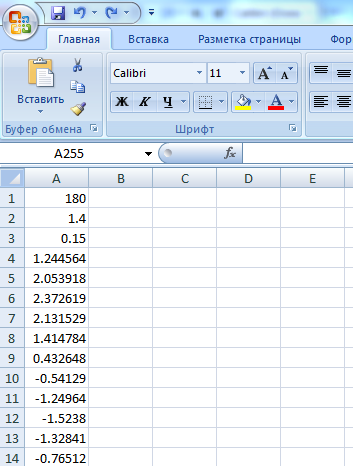
Частота дискретизации
Длительность сигнала


Рисунок 3 Данные из файла v.txt
-
Для наглядности постройте график сигнала, отсчеты которого вы скопировали в столбец А.
-
Выделите диапазон ячеек, в которых находятся отсчеты сигнала (начиная с ячейки А3)
-
В меню выберите вкладку «Вставка», далее в поле «Диаграммы» – «Точечная с гладкими кривыми» (Рисунок 4)
-



Рисунок 4 «Точечная с гладкими кривыми»
-
Что отложено по осям? На что похож тестовый сигнал? Сколько отсчетов в сигнале?
-
Под графиком подсчитайте среднее значение, минимальное и максимальное значение среди отсчетов сигнала
-
Напишите под графиком названия рассчитываемых функций: среднее значение, минимальное значение и максимальное значение, например в ячейках B28, B29, B 30 соответственно (Рисунок 5)
-

Рисунок 5 Итоговое оформление расчетных значений
-
Для расчета среднего значения отсчетов в ячейке справа (C28) вызовем мастера функций f(x)(Рисунок 6) и выберите функцию СРЗНАЧ(). В окне «Аргументы функции» введите соответствующий диапазон значений.


Рисунок 6 Вызов мастера функций
-
Аналогично рассчитайте минимальное и максимальное значение, используя функции МАКС() и МИН()
-
Рассчитайте амплитудный спектр и спектральную плотность мощности(СПМ) с помощи приложения SA.exe
-
Запустите приложение SA.exe (дождитесь появления окна приложения, это может занять 1-2 минуты).
-
Нажмите кнопку «Open» и выберите файл v.txt
-
Приложение автоматически построит сам сигнал(синий цвет), сигнал, пропущенный через окно Хэмминга(красный цвет), амплитудный спектр сигнала и СПМ
-
Если необходимо, то измените масштаб графиков
-
Копирование содержимого экрана в Excel-файл.
-
Способ 1. Нажмите клавиши Alt+PrintScreen. В буфере операционной системы появится рисунок. Далее его можно вставить в Ваш Excel-файл при помощи Ctrl+V.
-
Способ 2. Нажмите кнопку «Сохранить» («Save figure»). При этом будет сохранено все рабочее окно приложения в файл SA.bmp, который расположен в рабочей папке Z:\...\номер группы\ФИО_студента\SA\SA.bmp. Вставьте этот файл в Excel, для этого:
-
Обозначьте место добавления картинки: выделите ячейку (например, С33) под расчетами среднего, минимального и максимального значения
-
Нажмите меню «Вставка» – на поле «Иллюстрация» – «Рисунок»
-
Укажите соответствующий путь к картинке SA.bmp
-
-
-
-
По амплитудному спектру (Amplitude Spectrum) напишите формулу тестового сигнала вида y=A1 sin(2pi* F1 t)+…+An sin(2pi*Fn t)+C,
где A1…An – амплитуда, F1…Fn – частота, C – константа (среднее значение)
Пример:
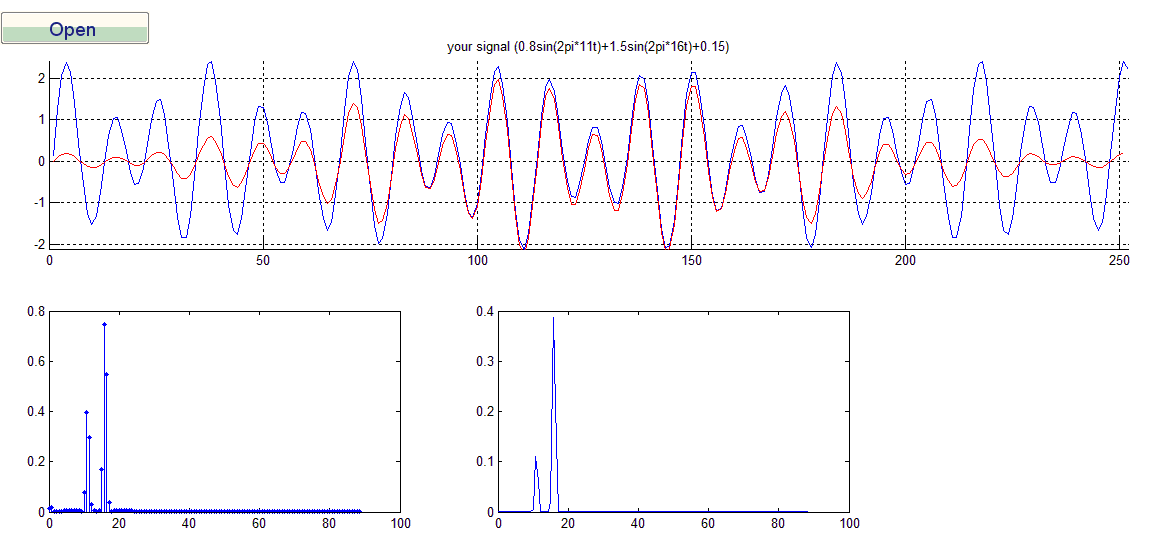
a1
a2
a3
a4
b1
b2
b3
b4








Рисунок 7 Амплитудный спектр сигнала
F1=11 Гц,
F2=16 Гц
C=0.15
A1=a1+a2+a3+a4≈0.8
A2=b1+b2+b3+b4≈1.5
y=0.8sin(2pi*11t)+1.5sin(2pi*16t)+0.15
Анализ биосигнала
Цель: научиться по спектральной плотности мощности (СПМ) распознавать норму и патологию
-
Переименуйте «Лист2» в «ЭКГ1», в ячейку А1 введите «Fd», в ячейку A2 – «tmax»
-
С помощью приложения SA.exe постройте для сигнала v2.txt: график самого сигнала, его амплитудный спектр и СПМ
-
Добавьте на лист «ЭКГ1» соответствующие рисунки
-
Постройте график сигнала v2.txt в зависимости от времени (Рисунок 8). Скопируйте значения из файла в столбец B. В столбце А, начиная с А3, рассчитайте нарастающее значение времени: для первого отсчета время равно нулю, а между двумя соседними отсчетами проходит время t=1/fд. На основании столбца времени и столбца сигнала постройте соответствующий график.
-
Переименуйте Лист3 на ЭКГ2, создайте лист ЭКГ3 и проделайте аналогичные действия, аналогичные предыдущим пунктам для файлов v3.txt и v4.txt соответственно.
-
Попытайтесь определить и подписать на каком листе сигнал является нормой, а каком патологией и допишите слово Норма или Патология в название листа. Пример нормальной ЭКГ изображен на рисунке (Рисунок 8).
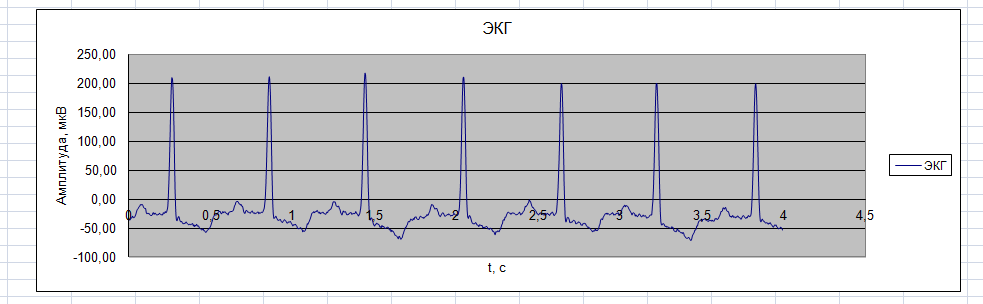
Рисунок 8 ЭКГ-сигнал в норме.
